Publier des vidéos sur IGTV est simple. Selon la taille du film, l'utilisateur peut le publier via l'application ou le site Web Instagram, ou via l'application IGTV elle-même. Le contenu doit durer au moins 60 secondes et peut être partagé sur le fil des médias sociaux.
Découvrez l'étape par étape ci-dessous!
Aucune application ne fait Instagram
Dans l'application Instagram, vous pouvez télécharger des vidéos d'une durée maximale de 15 minutes.
1. Ouvrez l'application Instagram sur votre smartphone Android ou iPhone comme vous le feriez normalement. Ensuite, appuyez sur votre photo de profil, dans le coin inférieur droit de l'écran ;
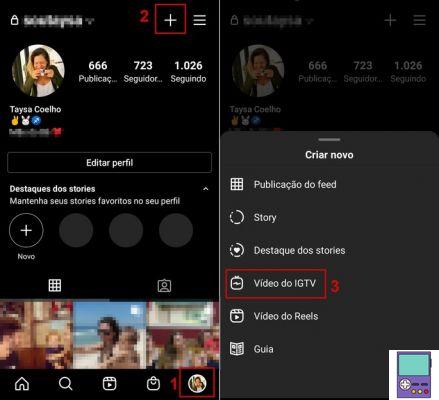
2. Maintenant, allez à l'icône +, en haut de l'écran, à droite ;
3. Aucun menu à ouvrir, choisissez Vidéo IG TV;
4. Appuyez sur la vidéo que vous souhaitez partager. N'oubliez pas que seules les vidéos d'au moins 60 secondes sont affichées ;
5. confirmer dans Avancer;
6. Choisissez maintenant la couverture, qui est l'image d'affichage de votre vidéo. Vous pouvez le définir en faisant glisser votre doigt sur la chronologie en bas de l'écran. Passez à l'étape suivante dans Avancer, en haut de l'écran à droite ;
- Si vous préférez, vous pouvez choisir une image disponible sur votre téléphone portable. appuyez sur ajouter à partir de la galerie ou Ajouter à partir de la pellicule.
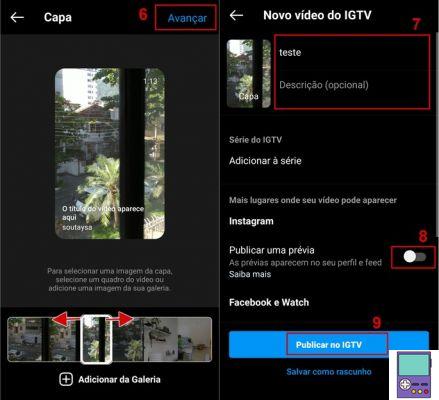
7. Maintenant, entrez le titre de la vidéo et, si vous le souhaitez, une courte description ;
8. Si vous souhaitez qu'un aperçu de la vidéo soit publié sur votre flux Instagram, laissez le commutateur à côté de l'option cochée poster un aperçu;
- L'aperçu dure au maximum 15 secondes et est au format carré. Ainsi, si vous souhaitez définir quand se terminer et la partie de l'image qui sera affichée, rendez-vous sur modifier l'aperçu.
9. complète en Message pas IGTV.
par ordinateur
Il est également possible de publier sur IGTV via la version web d'Instagram, accessible via le navigateur internet. Grâce à la plateforme, l'utilisateur peut publier des vidéos d'une durée maximale de 60 minutes.
1. Ouvrez le navigateur de votre choix et rendez-vous sur la page Web d'Instagram. Si vous n'êtes pas connecté à votre compte, connectez-vous ;
2. Cliquez sur votre photo de profil et, dans le menu qui s'ouvre, allez sur Profil;
3. Ensuite, accédez à l'icône IGTV, à côté des messages ;
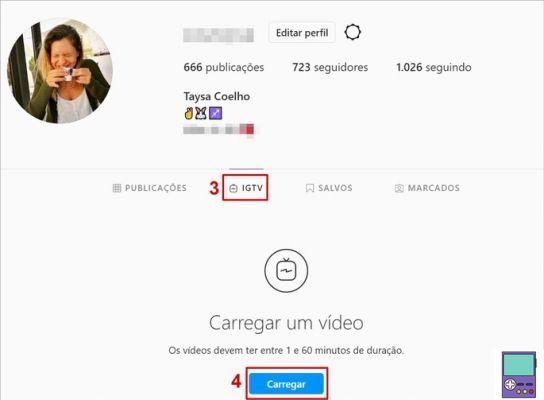
4. Cliquez sur le Carrgar;
5. Sur l'écran suivant, accédez à l'icône + pour charger des vidéos hébergées sur votre ordinateur ;
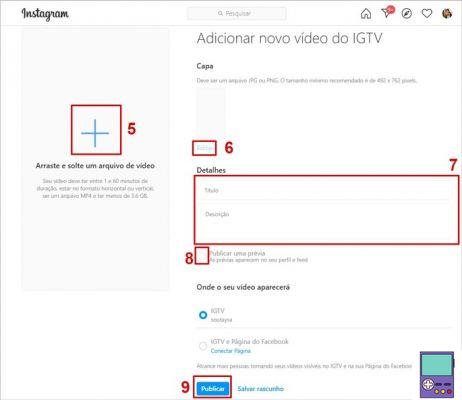
6. La couverture ne peut pas être modifiée à partir de la vidéo. Si vous voulez changer celle choisie automatiquement, vous pouvez utiliser une image JPG ou PNG. Pour ce faire, cliquez éditer, sous l'image de couverture ;
7. Dans la section Détails, entrez le nom de la vidéo et, si vous le souhaitez, une brève description ;
8. Si vous souhaitez qu'un aperçu de la vidéo soit publié sur votre flux Instagram, laissez la case à côté de poster un aperçu;
9. Puis clique publier.
Via l'application IGTV
IGTV dispose d'une application dédiée, disponible pour Android et iPhone, où vous pouvez explorer plus facilement les vidéos et les chaînes des créateurs de contenu. Et, bien sûr, postez vos productions audiovisuelles jusqu'à 60 minutes en haute qualité.
1. Ouvrez l'application IGTV et connectez-vous avec votre compte Instagram. Sur l'écran d'accueil, appuyez sur l'icône +, dans le coin supérieur droit.
- Si vous accédez à l'application pour la première fois, vous devrez peut-être accorder certaines autorisations d'accès, telles que l'enregistrement de photos et de vidéos, par exemple.
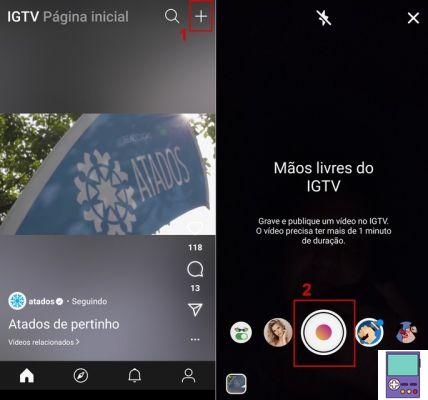
2. IGTV vous permet d'enregistrer des vidéos via l'application elle-même. Pour commencer l'enregistrement, appuyez simplement sur l'obturateur en bas au centre de l'écran. Appuyez à nouveau pour terminer l'enregistrement ;
- Vous pouvez utiliser les filtres Stories sur vos vidéos enregistrées sur IGTV. Appuyez simplement dessus pour les activer;
- L'utilisateur peut également utiliser la caméra avant ou arrière du smartphone. Pour changer, appuyez sur l'image d'une caméra avec deux flèches dans le coin inférieur droit de l'écran.
3. Une fois l'enregistrement terminé, accédez à l'icône de flèche dans le coin inférieur droit de l'écran ;
4. Si vous souhaitez ajouter une vidéo disponible dans la galerie ou la pellicule, appuyez sur l'icône photo dans le coin inférieur gauche ;
5. Ensuite, appuyez sur la vidéo que vous souhaitez inclure sur votre IGTV. Sur l'écran suivant, allez à Avancer;
6. Désormais, le processus est le même, aussi bien pour ceux qui ont enregistré la vidéo sur place que pour ceux qui ont utilisé un fichier déjà disponible sur leur smartphone. Sélectionnez la couverture vidéo en faisant glisser votre doigt le long de la chronologie en bas de l'écran. ensuite aller à Avancer;
- Si vous préférez, vous pouvez choisir une image disponible sur votre téléphone portable. Appuyez sur Ajouter depuis la galerie ou Ajouter depuis la pellicule.
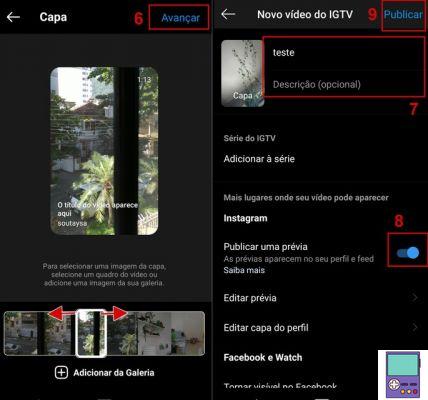
7. Entrez ensuite le titre de la vidéo et, si vous le souhaitez, une brève description ;
8. Si vous souhaitez qu'un aperçu de la vidéo soit publié sur votre flux Instagram, maintenez le commutateur à côté de poster un aperçu;
- L'aperçu dure au maximum 15 secondes et est au format carré. Donc, si vous voulez définir quand quitter et sélectionner la partie de l'image qui sera affichée, allez à modifier l'aperçu;
9. complète en publier, dans le coin supérieur droit de l'écran.
Conseils pour créer votre IGTV
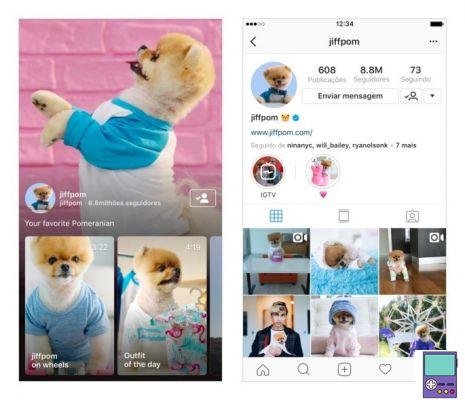
L'un des différentiels des vidéos publiées sur IGTV est leur format vertical, conçu précisément pour le contenu créé à partir du téléphone portable. Instagram lui-même donne quelques conseils pour enregistrer vos vidéos.
- Le réseau social suggère que la vidéo a une résolution verticale de 1080 x 1920 pixels à 30 FPS (images par seconde) ;
- Activez l'aperçu de la grille ou des lignes de référence dans les paramètres de l'appareil photo. De cette façon, il est plus facile de réaliser le cadrage parfait ;
- Faites attention à la lumière ambiante, pour éviter que la vidéo ne soit trop sombre ou trop lumineuse ;
- Utilisez un microphone externe pour capturer la meilleure qualité audio ;
- Profitez des nombreuses applications de montage vidéo disponibles dans les magasins d'applications ;
- Si vous souhaitez ajouter du texte ou une légende, évitez d'utiliser les 20 % supérieurs et inférieurs de l'écran. En effet, lors de sa publication dans le flux ou de sa réplication sur d'autres plateformes, une partie du contenu sera coupée afin d'adapter l'image en orientation horizontale.
Pourquoi ne puis-je pas publier sur IGTV ?
Si vous ne parvenez pas à publier sur IGTV, il est possible que vous ne remplissiez aucune des conditions requises par Instagram. Sont-ils:
- À vie: Doit durer au moins 60 secondes. Dans l'application Instagram, elle doit avoir une durée maximale de 15 minutes. Sur Instagram Web et l'application IGTV, cela peut prendre jusqu'à 60 minutes.
- Largeur: Fichiers MP4 uniquement ;
- Dimension: 9:16 si prise verticalement et 16:9 si prise horizontalement ;
- résolution: résolution minimale de 720 pixels à une fréquence d'images minimale de 30 FPS ;
- Taille: Jusqu'à 650 Mo pour les fichiers de 10 minutes et un maximum de 3,6 Go pour les vidéos de 60 minutes.
recommande :
- Comment taguer quelqu'un sur Instagram : story, commentaire, publication et IGTV
- Comment mettre un lien dans Instagram Stories et utiliser le balayage vers le haut
- Applications pour télécharger des vidéos (et des histoires) Instagram
- Taille d'image pour les publications Instagram : du flux à IGTV


























